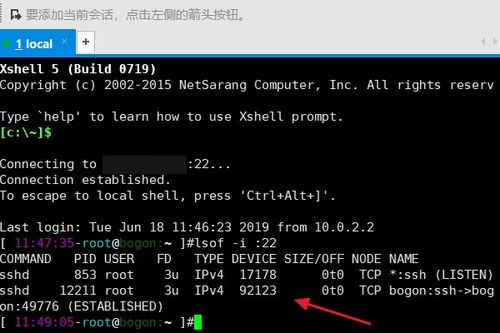windows7格式化电脑,操作步骤与注意事项
格式化电脑是一个重要的步骤,但需要谨慎操作,因为它会删除电脑上的所有数据。在进行格式化之前,请确保你已经备份了所有重要的文件。下面是在Windows 7上进行格式化的步骤:
1. 备份重要文件:在格式化之前,请确保备份了所有重要的文件、照片、文档等数据。一旦格式化,这些数据将无法恢复。
2. 进入BIOS设置: 关闭电脑。 开机时,连续按 `Del`、`F2`、`F10` 或 `Esc` 键(具体取决于您的电脑型号)进入BIOS设置。 在BIOS设置中,找到并选择启动项(Boot)设置。 将启动顺序设置为从CD/DVD驱动器或USB启动(取决于您使用的是哪种启动介质)。
3. 插入Windows 7安装盘: 将Windows 7安装盘插入CD/DVD驱动器,或者将Windows 7安装U盘插入USB端口。
4. 启动电脑并进入安装程序: 保存BIOS设置并退出。 电脑会从Windows 7安装盘启动。 在安装屏幕上,选择“修复计算机”或“修复您的计算机”。
5. 选择“命令提示符”: 在“系统恢复选项”屏幕上,选择“命令提示符”。
6. 格式化硬盘: 在命令提示符窗口中,输入以下命令: ``` diskpart ``` 然后按 `Enter`。 输入以下命令以列出所有磁盘: ``` list disk ``` 然后按 `Enter`。 记下要格式化的磁盘的编号(通常是 `disk 0`)。 输入以下命令以选择磁盘: ``` select disk 0 ``` 然后按 `Enter`(将 `0` 替换为您要格式化的磁盘编号)。 输入以下命令以清除磁盘上的所有分区: ``` clean ``` 然后按 `Enter`。 输入以下命令以创建一个新的主分区: ``` create partition primary ``` 然后按 `Enter`。 输入以下命令以选择新创建的分区: ``` select partition 1 ``` 然后按 `Enter`。 输入以下命令以格式化分区: ``` format fs=ntfs quick ``` 然后按 `Enter`(这将快速格式化分区为NTFS文件系统)。
7. 退出命令提示符并重启电脑: 在命令提示符窗口中,输入以下命令以退出: ``` exit ``` 然后按 `Enter`。 重启电脑。
8. 重新安装Windows 7: 电脑重启后,它会从Windows 7安装盘启动。 按照屏幕上的提示进行操作,选择要安装Windows 7的分区(通常是您刚刚格式化的分区)。 完成Windows 7的安装过程。
请注意,格式化硬盘会删除所有数据,因此在执行此操作之前,请确保您已经备份了所有重要的文件。如果您不确定如何操作,或者不想承担任何风险,请寻求专业人士的帮助。
Windows 7电脑格式化指南:操作步骤与注意事项

随着电脑使用时间的增长,系统可能会出现卡顿、运行缓慢等问题。这时,格式化电脑可以解决部分问题。本文将详细介绍Windows 7电脑格式化的操作步骤和注意事项,帮助您轻松完成格式化操作。
一、格式化的概念与作用

格式化是指对磁盘或磁盘中的分区进行初始化的一种操作,这种操作通常会导致现有的磁盘或分区中所有的文件被清除。格式化的作用主要有以下几点:
清除磁盘上的病毒和恶意软件。
解决系统卡顿、运行缓慢等问题。
为磁盘创建新的文件系统,提高磁盘性能。
二、Windows 7格式化电脑的操作步骤

以下是Windows 7格式化电脑的操作步骤,请按照以下步骤进行操作:
右键点击“计算机”,选择“管理”。
在“计算机管理”窗口中,展开“存储”下的“磁盘管理”。
在“磁盘管理”窗口中,右键点击要格式化的磁盘,选择“格式化”。
在弹出的“格式化”对话框中,选择文件系统(如NTFS、FAT32等),勾选“快速格式化”选项。
点击“确定”按钮,开始格式化操作。
等待格式化完成,完成后会弹出提示框,点击“确定”按钮。
三、格式化电脑的注意事项
在进行格式化操作之前,请务必注意以下几点:
备份重要数据:在格式化之前,请将电脑中的重要数据进行备份,以免数据丢失。
关闭正在运行的应用程序:在格式化过程中,请确保所有应用程序都已关闭,以免影响格式化操作。
不要格式化系统盘:系统盘(通常是C盘)是电脑的启动盘,格式化系统盘会导致电脑无法启动。请确保不要格式化系统盘。
谨慎选择文件系统:不同的文件系统适用于不同的场景,请根据实际需求选择合适的文件系统。
四、格式化电脑后的操作
格式化完成后,您需要进行以下操作:
安装操作系统:格式化后,您需要重新安装操作系统,如Windows 7。
安装驱动程序:安装操作系统后,请安装电脑所需的驱动程序,以确保硬件设备正常工作。
安装常用软件:安装操作系统和驱动程序后,请安装您常用的软件,如办公软件、浏览器等。
通过本文的介绍,相信您已经了解了Windows 7电脑格式化的操作步骤和注意事项。在进行格式化操作时,请务必谨慎,确保数据安全。祝您操作顺利,电脑运行流畅!